LAFALINK拉法联科室外无线网卡技术说明书
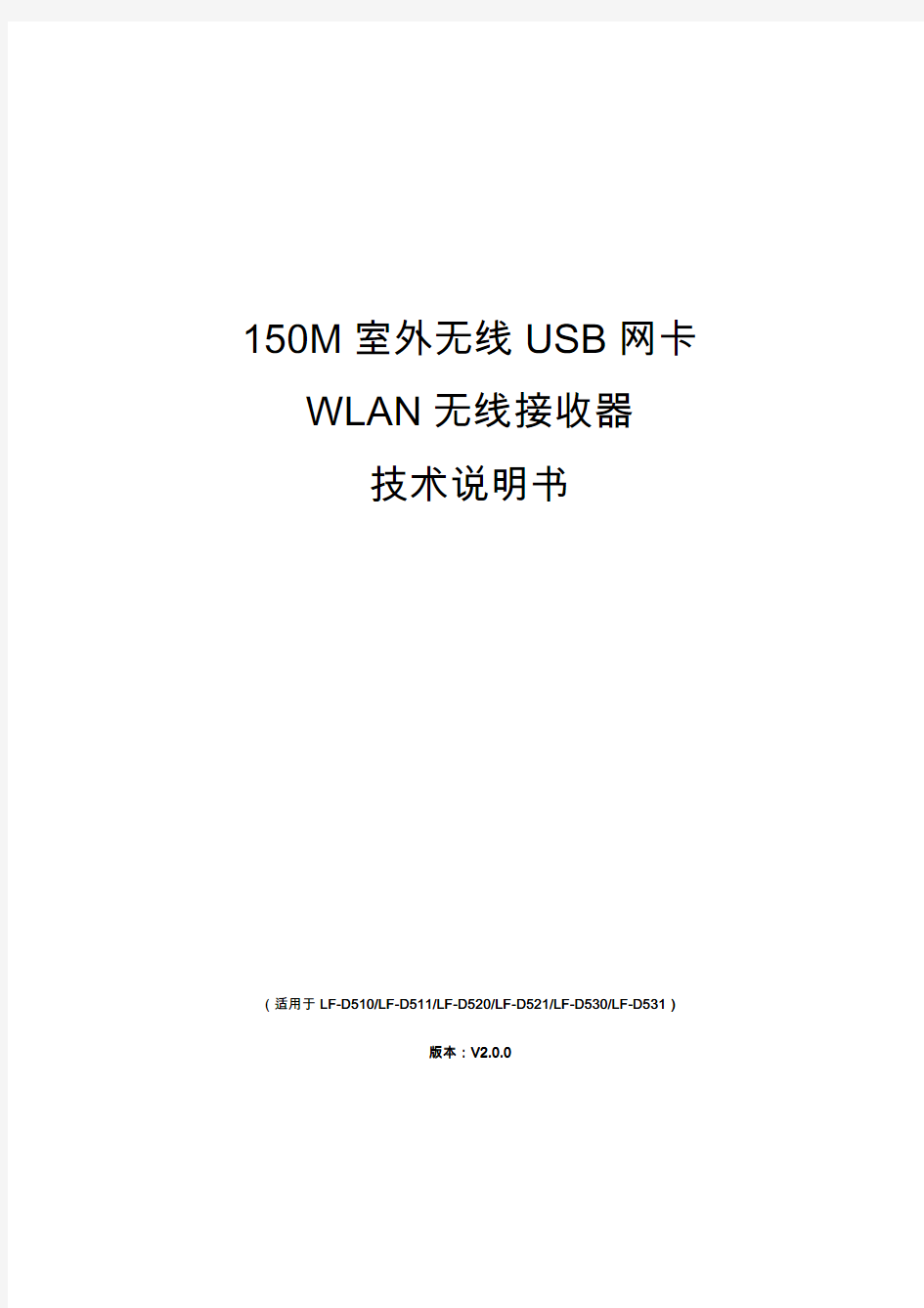
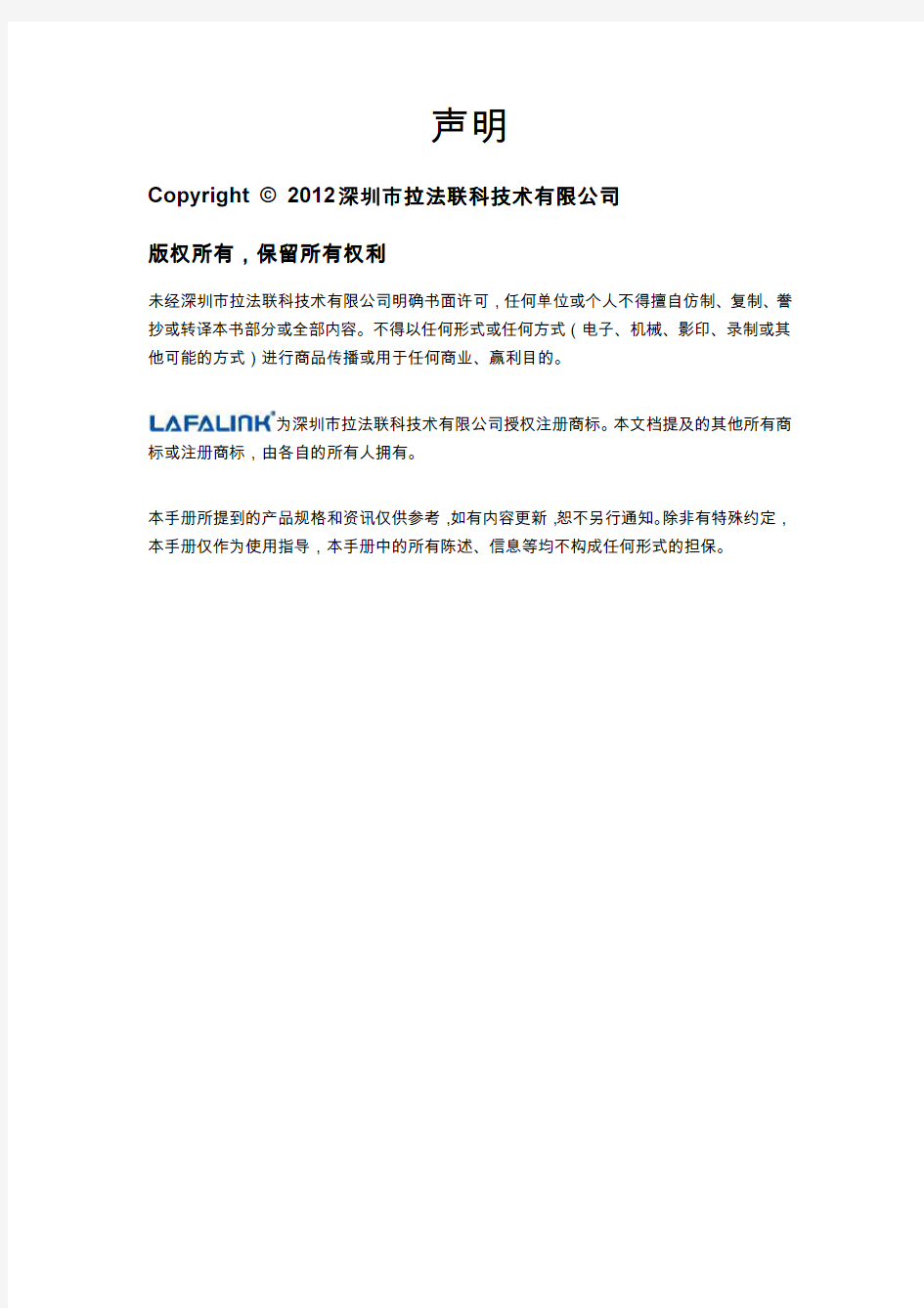
150M 室外无线USB 网卡
WLAN 无线接收器
技术说明书
(适用于LF LF--D510/LF D510/LF--D511/LF D511/LF--D520/LF D520/LF--D521/LF D521/LF--D530/LF D530/LF--D531D531))
版本:版本:V2.0.0V2.0.0V2.0.0
声明
Copyright ? 2012 深圳市深圳市拉法联科拉法联科拉法联科技术有限公司技术有限公司技术有限公司 版权所有,保留所有权利版权所有,保留所有权利
未经深圳市拉法联科技术有限公司明确书面许可,任何单位或个人不得擅自仿制、复制、誊抄或转译本书部分或全部内容。不得以任何形式或任何方式(电子、机械、影印、录制或其他可能的方式)进行商品传播或用于任何商业、赢利目的。
为深圳市拉法联科技术有限公司授权注册商标。本文档提及的其他所有商标或注册商标,由各自的所有人拥有。
本手册所提到的产品规格和资讯仅供参考,如有内容更新,恕不另行通知。除非有特殊约定,本手册仅作为使用指导,本手册中的所有陈述、信息等均不构成任何形式的担保。
物品清单
小心打开包装盒,检查包装盒里面应有以下配件:
一个150M无线USB网卡
一份快速安装指南
一张保修卡
一张合格证
一张包含驱动程序和管理软件的光盘
注意:
如果发现配件有损坏或者短缺的情况,请及时和当地的经销商联系。
目录
第1章 产品概述 (5)
1.1 产品特性 (5)
1.2 安全警示: (5)
第2章 安装指南 (6)
2.1 硬件安装 (6)
2.2 软件安装 (6)
第3章 连入无线网络 (9)
第4章 软AP设置 (12)
第5章 STA+AP设置 (15)
第6章 常见问题解答 (24)
产品概述
第1章产品概述
感谢您购买LAFALINK拉法联科的产品,LAFALINK 150M室外无线USB网卡适用于台式电脑、笔记本等设备进行无线连接,可以提供方便、快捷的无线上网方式。
该网卡使用ABS防水外壳设计,能够防止在室外工作,其底座有螺丝孔位,可以固定在建筑物的外墙处。该网卡支持自动检测功能,能够自动调整速率,无线传输速率最高可达150Mbps。支持WPA、WPA2高级安全机制,支持TKIP、AES、WEP加密,能够为无线网络连接提供安全保障。
为了了解产品的安装及其配置使用过程,请先仔细阅读本详细配置指南。
1.1 产品特性
遵循IEEE 802.11b, IEEE 802.11g, IEEE 802.11n标准;
支持WPA-PSK/WPA2-PSK,WPA/WPA2高级安全机制,及WEP加密;
无线传输速率最高可达150Mbps,可根据网络环境自动调整无线速率;
支持USB 2.0接口;
支持三种工作模式:Cl ie n t模式,AP模式,STA+AP模式;
当处于In fra s tructure组网Cl ie n t模式下,在各AP(A cce ss P oi n t)之间支持无线漫游功能;
具有良好的抗干扰能力;
配置简单并提供检测信息;
支持W i n dow s X P、W i n dow s Vi s ta和W i n dow s 7操作系统,最新的驱动支持MAC 和L i n ux系统,请到官网下载更新。
1.2 安全警示:
防止其它有害物质的侵害,例如:酸、碱;
如果出现故障,必须由授权的专业人员进行维修,请不要自行打开;
请不要将本产品真接曝晒在太阳或其它高温热源之下,设备的外壳和电子器件可能会减少寿命。
第2章 安装指南安装指南
2.1 硬件安装
LAFALINK 150M无线USB网卡适用于带USB接口的电脑,使用时将网卡的USB 延长线直接插入电脑USB接口即可。 电脑会自动查找刚刚接入的新硬件,请在弹出的找到新硬件界面中点击取消按钮。
如果您需要防止在室外,已得到更好的无线信号,请使用螺丝钉将产品底座固定在墙面上,产品面板正对信号方向,面板和底座连接处可180度旋转,以调整方向,得到更好的无线信号。
2.2 软件安装
只有安装了相应的软件,网卡才可以使用。
在安装LAFALINK无线网卡的软件驱动程序前,请确保电脑内没有安装旧版本的无线网卡安装程序。如果电脑内安装有其他网卡驱动程序,可能会与LAFALINK 软件发生冲突,请先将其他软件卸载。
若电脑已有集成的无线网卡,将有可能使LAFALINK无线网卡网卡无法正常工作,请先将集成的无线网卡禁用;在电脑桌面右键单击我的电脑>>管理>>设备管理器>>网络适配器,右键单击相应的网卡并选择停用即可。
然后请按照以下步骤进行网卡软件的安装。W i n dow s X P、W i n dow s Vi s ta 和W i n dow s 7系统下的安装步骤相似,以下以W i n dow s 7的安装界面为例进行说明。
1) 将光盘插入光驱,插入光盘,双击盘符,打开驱动文件夹,双击
驱动进行安装。(未
安装驱动前安装驱动前,,请不要插入无线网卡请不要插入无线网卡))
2) 选择“我接受许可证协议中的条款”后单击“下一步”如下图:
3)选择默认的“安装驱动程序与Ra l i n k无线网络设定程序”图标后单击“下一步”如下图:
4)选择默认图标“Ra l i n k无线网络设定程序”后单击“下一步”:
5)单击“安装”进行安装过程(注意:有些杀毒软件可能影响安装,如安装不完全,请在安
装前关闭杀毒软件)。如下图:
6)驱动正在安装,如下图:
7)驱动安装完成。单击“完成”如下图:
8)完成以后电脑右下角任务栏会出现驱动图标,这时驱动已经安装全部完成。
连入无线网络
第3章连入无线网络
软、硬件安装均已完成,现在,您只需将电脑连入无线网络,就可以进行无线上网了。 1)双击电脑右下角任务栏驱动图标出现入下图:
2)单击左上角“”按钮打开信号扫描对话框,点击左右上刷新“”安扭,重新刷新网络如下图:(刷新时多刷新几次)。
3)点击您要连接的无线网络,然后点击左上角“”加入连接设定按扭,后出现“连线设置”对放框如下图:
4)单击下一步图标“”出现如下图:
5)再次单击下一步图标“”出现如下图:
6)输入密钥单击下一步图标“”出现如下图:
(输入密码时要正确的输对密码,注意大小写字母。错误的密码输入会造成不能连接网络或者不能获取IP地址)。
6)单击下一步图标“”出现如下图:
8)选择“连线设定列表”中刚设定好的网络,后单击右下角激活图标“”出现如下图:
在设定列表前面打钩了表示激活成功。同时在客户端主页面出现连接的相关信息,此时IP 地址为软件自动获取,连接成功即可正常高速上网了,如上图所示。(注意:如果没有获取到IP 或收不到数据包都有可能是密码输入错误,请重新输入正确的密码重新获取IP)。
第4章 软AP 设置设置
(有线转无线(有线转无线,,进行软AP 时,需把电脑的防火墙关掉,具体操作点击电脑左下角,开始时,需把电脑的防火墙关掉,具体操作点击电脑左下角,开始\\控制面板制面板\\所有控制面板项所有控制面板项\\Windows 防火墙)防火墙)
1) 正常连接上网后点下图第一个图标转成软AP 模式或右击任务栏图标切换至AP 模
式
2) 切换至AP 模式后如下图,系统默认:
3) 单击下一步按钮,如下图显示
4) 启动ICS 成功后,显示如下图:
5)单击一般设定,来设定软AP的名称及密码单击
输入你设定的AP密码
6)单击完成软AP设定,这时你的手机及平板电脑以及别的带WIFI功能的设备即可
通过找到网络名称S oft AP-D C,输入你设定的AP密码即可连接(注意:你的手机及平板
电脑等一定要打开WIFI功能才可以找到)
7)点击目前连线列表出现如下图:
这张图表可以看到已连上AP的设备数量及相关信息
第5章STA+AP设置
设置
(有线转无线,无线转无线,这个模式暂时只有WIN7系统适用,进行软AP时,需把电脑的防火墙关掉,具体操作点击电脑左下角,开始\控制面板\所有控制面板项\W i n dow s 防火墙)
1)正常连接上网后右击任务栏图标切换至STA+AP模式
2)切换至STA+AP模式后如下图:
3)单击下一步按钮,如下图显示
(注意:有时候可能启动ICS失败,解决方法就是安装一个“W i F i宝”软件就可以解决,这个软件安装后需要重启,未重启的情况下是解决不了的,重启之后就好了)
4)启动ICS成功后,显示如下图:
5)单击一般设定,来设定软AP的名称及密码单击
6)这时你的手机及平板电脑以及别的带WIFI功能的设备即可通过找到网络名称
S oft AP-123,输入你设定的AP密码即可连接(注意:你的手机及平板电脑等一定要打开WIFI功能才可以找到)
7)点击目前连线列表出现如下图:
这张图表可以看到已连上AP 的设备数量及相关信息
友情提示:
用此产品做WIFI 发射时,若为公司手动分配(固定的)IP 网络、网吧网络、学校网络、认证客户端拔号网络(比如Z TE 认证客户拔号端、小区ef l ow 拔号认证客户端、锐捷安全认证客户端等)的用户用不了WIFI 发射功能。
另在WIN 7系统上面接收无线路由器信号可以实现接收与发射同时使用。(建议使用电信宽带,其他宽带会出现部分不兼容)
注意:使用软AP 功能会使网速变慢,这个不是网卡的问题,与你本身办的网络和使用的用户数量来决定的。
到此软到此软AP AP 已设置完成,如果是本地连接宽带到这一步其本都可以正常共享网络,如果是拨号及特别的网络无法共享请看下面的是拨号及特别的网络无法共享请看下面的““网络共享设置网络共享设置””。
手动设置网络共享:
1. “本地连接”共享设置:
1)右击桌面“网上邻居”图标,选择“属性”,打开“网络连接”对话框。
2)选择“本地连接”右击“属性”打开本地连接属性对话框。
3)选择“高级”,设置In ter n et连接共享,勾选“允许其它网络用户通过此计算机的In ter n et 连接来连接”及“允许其它网络用户控制或禁用共享的In ter n et连接”,并在家庭网络连
接下拉框中选择您要设置软AP网卡的“无线网络连接”。
4)点击“设置”打开“高级设置”,勾选“D H CP(67)”及“D NS”点击“确定”再点击“确定”到此本地连接共享就设置完成了,如果您是本地连接网络就可以共享网络。
2. “无线网络连接”共享设置:
1)右击桌面“网上邻居”图标,选择“属性”,打开“网络连接”对话框。
2)选择您连接外网的“无线网络连接”右击“属性”打开无线网络连接属性对话框。
3)选择“高级”,设置In ter n et连接共享,勾选“允许其它网络用户通过此计算机的In ter n et 连接来连接”及“允许其它网络用户控制或禁用共享的In ter n et连接”,并在家庭网络连
接下拉框中选择您要设置软AP网卡的“无线网络连接”名称。
智联招聘手册
手册目录 关于本手册2 手册的目的2 手册的应用2 手册的修订3 第一部分智联招聘一线销售人员胜任特征模型错误!未定义书签。 第二部分招聘评价体系及流程3 第一章招聘指南3 1、招聘政策(此部分请人力资源部审核补充)3 2、员工招聘原则4 3、有效招聘的重要性5 4、招聘流程5 5、录用和薪酬(请人力资源部审核补充)6 6、体检、入职(请人力资源部审核补充)7 7、招聘中的常见问题7 第二章简历筛选8 1、简历筛选关注条件8 2、简历筛选应注意的问题8 第三章电话初面9 1、电话初面相关事项(评估表请见工具包1)9 2、电话面试举例10 第四章求职陈述&在线测评11 1、求职陈述11 2、在线测评11 第五章复试12
1、复试前考官的准备工作12 2、考官组成13 3、复试程序13 4、无领导小组讨论(题目及评分表请见工具包2)14 5、半结构化面试(题目及评分表请见工具包3)17 6、情景模拟(主要是角色扮演,题目及评分表请见工具包4)23 7、选拔决定24 8、工作动力配合分析24 9、背景调查(评估表请见工具包5)25 第六章入职培训及录用决策27 1、入职培训27 2、录用决策28 关于本手册 手册的目的 1.规范公司的招聘程序,提高公司雇主品牌形象 2.提高招聘效率,及时准确、经济地招聘到销售岗位需要的合格员工 3.保证招聘过程的公平 4.保证公司在人员招聘方面的专业水准 手册的应用 1.公司相关部门按照手册规范内容,进行所有员工招聘工作
2.手册主要供下列人员使用:人力资源专业人员、各部门经理主管(尤其是要经常参 加招聘面谈的主管) 手册的修订 1.人力资源部根据手册的实际实施情况,定期(不多于3个月)提出修订建议 2.《修订建议案》报总裁办公会审批 3.经审批后的技术方案公司正式颁布实施,原技术方案同时废止 第二部分招聘评价体系及流程 第一章招聘指南 1、招聘政策(此部分请人力资源部审核补充) 1)人员编制 a经部门负责人审批后的部门人员编制,是人力资源部审批各部门《招聘申请表》的基本依据; b凡编制预算外的新增职位,须在招聘前由用人部门提出申请,批准后执行。 2)内部招聘与招聘申请 a当公司出现职位空缺时,根据机会均等及内部员工优先原则,由人力资源部首先在公司内部发布招聘信息;
无线宽带上网使用手册
无线宽带上网使用手册 一、无线宽带上网的介绍 中国电信无线宽带上网采用了通用的无线局域网技术,是中国电信有线宽带接入的延伸和补充,可充分满足您上网便利性、个人化的需求。中国电信无线宽带用户可使用带无线网卡的电脑、等,在无线网络覆盖区快速访问中国电信宽带互联网。 中国电信无线宽带上网具有以下突出特点: 、无线互联:持续连接,移动办公,随时随地享受网上证券、视频点播、远程教育、远程医疗、视频会议、网络游戏等一系列宽带信息增值服务、高速接入:可提供最大的共享带宽,充分满足客户对宽带业务的需求,非常适合高速上网和视频服务等宽带业务。 、安全可靠:利用证书加密、加密等先进技术保障用户账号及密码的安全。 、全国漫游:在中国电信的无线宽带网络覆盖热点区域可漫游使用。 二、无线宽带上网的使用条件 、计算机硬件要求: 配置符合标准功能模块的笔记本电脑或。 、网络环境要求 申请了中国电信无线宽带上网的用户,可在中国电信无线宽带网络覆盖的热点区域高速自由上网。具备全国漫游服务功能的我的家客户和商务领航客户可实现跨省漫游。 三、无线宽带上网的使用 (一)您在家里使用无线上网
、开启电脑的功能,开启智能无线猫。 、查找并连接无线网络: 当您第一次使用无线连接时,建议使用家客户端上的“一键通”功能建立电脑与智能无线猫的连接。此后,在正常情况下,电脑开机时会主动连接上智能无线猫的家庭无线网络。 使用家客户端的“一键通”功能,您可以免去繁琐的无线密码配置过程。具体步骤如下: 第一步:点击家客户端上的“查看无线网络”->“一键通”按钮 第二步:点击“开始连接”,并在分钟内按下智能无线猫上的“”按钮;如果你先按下了智能无线猫的“”按钮,请在分钟内点击“开始连接”。
智联招聘APP测评报告
设计部 《智联招聘》APP测评报告 1、网络平台基本信息 名称:智联招聘APP 2、评价目的:为智联招聘APP做全面测评 我们按照手机操作流程,使用性能,便捷程度,对使用者的帮助性,实用性等方面进行评估。详情见(附表)。评估者还可依据自己的感受附加说明。最后依据您的赋分我们将对“智联招聘APP网络操作平台”给予综合评分。综合评分的标准为:90—100分完美:实用性强,操作简单,界面清晰,美观。各方面考虑周详,实用性强,对使用者有较大帮助。不仅能利于求职者和招聘单位找到各自的需要。还利于求职者的职业成长。 80—90分实用:能为各类用人单位和不同求职者提供大量信息。便于双方需要,操作简单,信息反馈良好。 70—80分优秀:能为较大部分的用人单位和大部分求职者提供信息。 60—70分良好:信息提供量能够好于市场同类网络平台 50—60分一般:等同于同类网络平台 50分以下较差:问题大于优点。实用性差 首先感谢您的参与此次测评。希望您在填写过程中公正,认真,仔细 阅读以下填写说明。按照赋分标准给予相应分数。谢谢您的配合! 填表说明: 本表格共两项, 第一项为12个小内容,每一内容共5分。大家只需要根据使用感受在相应的框内填“√”。 (其中满意得5分,较满意得3分,不满意得1分。此部分60分。)第二项为2个小内容,需要写出自己真实的感受,全面作答。酌情给分 (每个小内容20分。此部分共40分。)
测评表 测评 点 主要内容备注(赋分理由)得分 模块设置共三模块 设置是否合 理 满 意 模块内容较简单,对求职 者的工作搜寻有较大帮 助,对求职者的指导没 有,总的来说我觉得帮助 不大,就是一个简单的中 介平台 3分 较满 意 √ 不满 意 页面美观进入网页后,页面设计是否清晰,是否 美观,是否有较强的文化底蕴。页面设 置是否合理。 满 意 √网页清晰明了,简单大 方,美观性强,设置合理。 配图清晰,浓郁的文化氛 围,喜欢 5分 较满 意 不满 意 导航服务重要信息提示是否清晰,明显。满 意 √主要信息均由提示。醒目 清晰 5分 较满 意 不满 意 操作流程手机操作是否简单,便于使用,主要的 信息栏目,导航栏目的指导是否全面 满 意 √操作简单。链接方面使用 满意 5分 较满 意 不满 意 首页信息量是否丰富 全面 丰 富 信息共7610个职务,其 中教育培训类 578个职务。赶 集网中同类信 息1025个。对 比而言,信息量不足。 3分 较丰 富 √ 不丰 富 信息可用性,真实 性 真 实 √电话咨询几个,信息真实5分 较真 实 不真 实
WIFI上网卡操作手册
WIFI上网卡操作手册 一、登录网站 目前有三种方式可以进入天翼宽带WiFi时长卡产品购买网站: (1)用户通过天翼宽带WiFi Portal页面上的购买链接进入。 (2)用户直接在浏览器地址栏输入网址 “https://www.360docs.net/doc/6f14831204.html,/main/wifibuy/index.html”进 入。 (3)访问福建省网上营业厅(https://www.360docs.net/doc/6f14831204.html,)的“移动业务” —“天翼应用”—“数据业务”栏目中的“天翼宽带WiFi业务”栏 目中的“WiFi时长卡购买链接”进入。 二、购买 1、进入天翼宽带WiFi时长卡购买网站的页面如下图所示:
2、进入手机验证页面 点击购买页面首页上的“点击继续”按钮后,进入手机验证页面,如下图: 根据页面提示,输入手机号,验证码及发到手机上的随机短信密码后,点击“进入购买流程”按钮。 3、产品选购 点击“进入购买流程”按钮后,只要用户输入的手机号、验证码、手机随机短信密码正确,就可以顺利进入如下产品选购页面:
选择要购买的“天翼宽带WiFi时长卡类型”及“支付类型”(支付类型中的“电信充值卡”支付方式目前仅对上海地区发行的电信充值卡提供服务。) 4、订单确认
三、支付 1、进入付款页面 以招商银行的网上银行付款为例:
2、购买成功
三、查看购买记录 1、进入购买网站 目前有三种方式可以进入天翼宽带WiFi时长卡产品购买网站: (1)用户通过天翼宽带WiFi Portal页面上的购买链接进入。 (2)用户直接在浏览器地址栏输入网址 “https://www.360docs.net/doc/6f14831204.html,/main/wifibuy/index.html”进 入。 (3)访问福建省网上营业厅(https://www.360docs.net/doc/6f14831204.html,)的“移动业务” —“天翼应用”—“数据业务”栏目中的“天翼宽带WiFi业务”栏 目中的“WiFi时长卡购买链接”进入。 进入天翼宽带WiFi时长卡购买网站的页面如下图所示:
安装指南_LAFALINK无线网卡
(3)连接完成后会出现连接的无线信号的信息,被连接上的无线信号的前面会打上对勾,如下图所示。电脑上的驱动图标 也会变成绿色的。到这里无线网卡的连接设置就完成了,连接上以后就可以无线上网了。 (1)驱动安装完成后电脑桌面右下角会出现一个 图标,插上网卡后会变成 ,此时,双击该图标,会出现下面的界面。点击左边图片上的“放大镜”图标 搜索无线信号,如右图所示。 1 2.选择“我接受许可证协议中的条款”并点击“下一步” 3.选择“安装驱动程序与ralink无线网络设定程序” 并点击“下一步” 4.选择“Ralink无线网络设定程序”并点击“下一步” 5.点击“安装”开始安装网卡驱动程序 6.点击“完成”结束安装,网卡驱动程序安装就完成了。 简介 系统需求 笔记本或者台式电脑拥有奔腾1GHz以上的处理器 Windows 2000/XP/Vista/win7,MAC OS,Linux 带有高速USB 2.0接口 非常感谢您购买LAFALINK无线网卡,LAFALINK无线网卡,采用优秀的Ralink芯片,是一款高性能,高速率,稳定性好, 接受距离远的无线网卡,让您的笔记本或者台式机电脑连接到家里或者办公室的无线局域网,使您在任何角落都能轻松畅享高速 稳定的无线网络。 1.注意: 为了正确操作,请不要在安装软件之前把无线网卡连接到您的电脑。如果您已这样操作,请等到找到新硬件的画面出现后,点击“取消”,否则安装过程可能受到影响。插入附带的安装CD到光驱里,打开光盘如下图所示,请选择和您电脑相符的操作系统,然后点击 Setup.exe安装 1.软件以及驱动安装 2.网卡无线连接设置(连接可用的无线信号) (2)选择你需要连接的无线信号,双击该信号进行连接,如果该信号有 密码,会出现下图中左下角的部分,连续点击图中的 图标进行连接, 当出现下图中输入密码的部分,请输 入密码并点击 进行连接。
2021年智联招聘优缺点
智联招聘网优缺点 欧阳光明(2021.03.07) 本人从智联招聘网登陆界面起,从网站各功能、操作、网站涉及的行业、职位,以及筛选简历的质量作出如下总结: 一、网站功能及操作 (一)职位管理 1、新增职位功能:简单、明晰、易操作,同时可以设置简历过滤条件(年龄、性别、学历、工作年限),不接受不合格的简历; 中华英才网是接受任何简历,再进行筛选 2、职位修改功能:职位名称不能修改,否则扣除职位发布数量;职位到期不能修改,不能延期(中华英才网可以);暂停职位恢复发布不扣职位数; 3、刷新功能:职位可以批量刷新,刷新位置不变 4、查看简历功能:合适简历下载只有网页、excel两种格式,还是.zip格式,不是很方便;(一般只在在网页上复制,粘贴到Word 表格更方便) 5、其他功能:职位、合同到期提示,剩余职位数,剩余简历下载数比较凌乱,没有中华英才的醒目和规范 ?职位管理的总体布局比较凌乱,没有中华英才网的系统化、规范化 (二)简历管理功能 几乎没有实际作用,简历的查看已经在职位管理职能中操作,并且
方便、明晰。 (三)简历筛选 智联招聘网站简历筛选功能应该是三大网站最优秀的,招聘人员可以根据岗位需求设置筛选条件,不会出现筛选简陋或者繁琐的情况,使用方便、快捷、明晰。 (四)统计报表功能 1、职位浏览数:统计周一至周日每天浏览公司岗位的人数,具体数据(2010-12-1至2010-12-26浏览培训主管岗位的人数是114)是否真实不得而知。根据网站提供相应数据可以得知:周一至周三浏览人数最多,占比约为52%。 2、职位申请数:统计周一至周日每天申请公司岗位的人数,具体数据(2010-12-1至2010-12-26申请培训主管岗位的人数是10)真实,和实际人数相符,根据数据统计可知:周一至周三应聘人数为70%。 二、网站涉及行业和职位 (一)行业(44项) 计算机硬件及网络设备计算机软件IT服务(系统/数据/维护)/多领域经营互联网/电子商务网络游戏通讯(设备/运营/增值服务)电子技术/半导体/集成电路仪器仪表及工业自动化金融/银行/投资/基金/证券房地产/建筑/建材/工程家居/室内设计/装饰装潢物业管理/商业中心广告/会展/公关/市场推广媒体/出版/影视/文化/艺术印刷/包装/造纸咨询/管理产业/法律/财会教育/培训检验/检测/认证快速消费
无线网络检测工具WirelessMon使用说明
无线网络检测工具WirelessMon使用说明 2009-11-24 12:38 WirelessMon是一款允许使用者监控无线适配器和聚集的状态,显示周边无线接入点或基站实时信息的工具,列出计算机与基站间的信号强度,实时的监测无线网络的传输速度,以便让我们了解网络的下载速度或其稳定性。 安装过程我就不废话了,很简答,完成后,打开wirelessmon主界面,可以通过select network card右边的下拉菜单选择对应的无线网卡,需要注意的是,既然叫做WirelessMon,就只能对无线网络进行Monitor,无法支持有线网络速度测试。 在中间右边区域看到当前环境下周边的无线网络信号基本情况,这里主要显示的是无线信道相关信息,包括有几个2信道,有几个6信道等等,下面还有个切换按钮可以在与g模式之间更换,估计绝大多数人用的无线网络都是b/g的,不过不知道为什么没有未来的趋势切换。 在下方大面积区域我们能够看到当前环境周边扫描到的无线网络基本信息,包括状态是否可用,SSID信息,使用的发射频段,是否加密传输,RSSI信号强度,目的无线网络基本传输速度模式,无线路由器或AP的MAC地址,无线网络组成模式(点对点还是点对多点),连接的时间基本信息等,通过这个区域的信息我们可以清晰详细的了解四周无线网络的组成状况。 点击查看/下载大图(34K) 我的无线路由器可以设置信号强度,这是把路由器设置成最小28mW发射功率时候的监测数据,可以看到信号是-52dBm/47%。
点击查看/下载大图(30K) 在同一位置,设置成最大281mW时候的信号监测数据,可以明显看到信号边强,有-38dBm/65%了。不过建议各位不要超过100mW,要不然多少对人体有伤害,DD-WRT默认就是最小的28mW,就我这里来说,28mW也够用了。 点击查看/下载大图(27K) 除了上面提到的无线信号扫描功能外,wirelessmon还提供了信号强度检测、监测无线网络的传输速度与图标生成等功能,点主界面左侧的graphs,横坐标是时间坐标,而纵坐标可以由我们来选择参数,包括signal strength percentage,signal strength(DBM),received rate,sent rate,total data rate等等,以便让我们了解网络的下载速度或其稳定性。
asus华硕 WiFi-b无线网卡 用户手册
?
WiFi-b Card
802.11b
?
C1414 1 2003 9
Checklist
? 2003
PCB 1.22 1.24 ... PCB BIOS
ii
1.1 1.2 1.3 1.4 1.5
....................................................................................... 1-2 ....................................................................................................... 1-2 ....................................................................................................... 1-2 ............................................................................................... 1-3 ....................................................................................................... 1-3
....................................................................................................... 2-2 WiFi-b? .................................................................................. 2-2 2.3 ............................................................................................... 2-3 2.4 WiFi-b? ....................................................................................... 2-4 2.5 ....................................................................................................... 2-4 2.1 2.2
............................................................................................... 3-3 3.1.1 ................................. 3-3 3.1.2 Windows? XP ................................ 3-2 3.1.3 ................................................................. 3-2 3.2 ....................................................................................................... 3-3 3.2.1 WiFi-b? ........................................................ 3-3 3.2.2 Station .............................................................................. 3-3 3.2.3 My Configuration ................................................... 3-5 3.1 3.3 Internet 3.3.1 3.3.2 3.3.3 (ICS) ....................................................................... 3-10 ................................................... 3-10 ................................................... 3-14 ........................................................... 3-15
iii
Features
MERCURY无线USB网卡详细配置指南
MERCURY无线USB网卡 详细配置指南
声明 Copyright ? 2015 深圳市美科星通信技术有限公司 版权所有,保留所有权利 未经深圳市美科星通信技术有限公司明确书面许可,任何单位或个人不得擅自仿制、复制、誊抄或转译本手册部分或全部内容,且不得以营利为目的进行任何方式(电子、影印、录制等)的传播。 为深圳市美科星通信技术有限公司注册商标。本手册提及的所有商标,由各自所有人拥有。本手册所提到的产品规格和资讯仅供参考,如有内容更新,恕不另行通知。除非有特殊约定,本手册仅作为使用指导,所作陈述均不构成任何形式的担保。 联系方式 网址:https://www.360docs.net/doc/6f14831204.html, 技术支持热线:400-8810-500 技术支持E-mail:fae@https://www.360docs.net/doc/6f14831204.html,
物品清单 小心打开包装盒,检查包装盒里面应有以下配件: 一块MERCURY无线USB网卡 一张包含驱动程序和管理软件的光盘 一本快速安装指南 注意: 如果发现有配件短缺或损坏的情况,请及时和当地经销商联系。 约定 本手册提到的网卡或无线网卡,如无特别说明,系指MW150US超小型150M无线USB网卡。 本手册的图片中都配有相关参数,请参考这些参数根据实际需要进行配置。 本手册为MW150UH、MW150UM、MW300UM和MW150US共用详细配置指南,以MW150US 为例进行介绍。
目录 第1章产品概述 (1) 1.1产品特性 (1) 1.2指示灯状态 (1) 1.3安全警示 (1) 第2章安装指南 (2) 2.1硬件安装 (2) 2.2软件安装 (2) 2.3软件卸载 (6) 2.3.1Windows XP/Windows 7系统 (6) 2.3.2Windows 8/Windows 8.1系统 (8) 第3章配置指南 (9) 3.1水星无线网卡客户端应用程序 (9) 3.1.1状态 (9) 3.1.2WPS (10) 3.1.3网络 (16) 3.1.4配置文件 (19) 3.1.5高级 (21) 3.2Windows无线网卡客户端应用程序 (22) 3.2.1Windows 7系统 (22) 3.2.2Windows XP系统 (24) 3.2.3Windows 8/Windows 8.1 系统 (26) 第4章通过网卡扩展无线网络 (29) 4.1Soft AP (30) 4.2点对点结构 (33) 附录规格参数 (36)
智联招聘面试试题分析
第1题:在嘈杂场所忽然接到面试电话,你会: A:无所谓,留在原地,继续接听 B:立刻找一个比较安静的地方 C:附近没有安静的地方,请对方留下联系方式,然后迅速打过去 D:附近没有安静的地方,请对方留下联系方式,第二天再打 推荐选项:B 选择A:很抱歉,基本上你不会给对方留下任何好印象,不尊重对方的人,很难得到对方的尊重一一你自己“枪毙”了最后通过的最大可能。选择B:上上之选。无 论你面试当天表现如何,至少,你不会是以负分作为面试的幵始。选择C:在无法 实现B情况时,这是比较好的选择,它首先得体地展示了你的情商,其次还表现了你对获得这个职位的强烈的渴望。选择D:你可能也是会被刷掉的那个,对方据此 认为,你根本不在乎这次面试机会,不过,对于你不愿意去面试的公司,倒是可以采用这种办法直接有效地拒绝,还不会显得失礼。 专家点评: 此题虽然起不到多大的实质作用,但从侧面考察了你的情商,你当时的表现会同你跟人的沟通、交际能力直接挂钩,虽然情商不是入选的唯一条件,但它至少是很重要的一项核心条件。此外,面试官还会通过你的反应,考察你对获得该职位的渴望程度。企业进行面试,也是需要进行成本收益分析的,面试官耗费了大量的时间、
精力和金钱,当然不是为了招来一个不到三天就走人的“跳蚤”,稳定是个很重要的考量因素。此外,在一个很有能力但工作态度不端正的候选人和一个能力一般但工作态度很积极主动的候选人之间,企业通常更倾向于选择后者。 第2题:对方自我介绍之后,你并不记得自己曾经给该公司投过简历,这时你会:A: “抱歉,能再说一遍贵公司的名称吗我刚才没有听太清楚,谢谢!”迅速回想有关信息 B:很热情地说:“对,对,我投过,很希望能有机会到你们公司工作!” C:语气平淡,先虚与委蛇,套个面试机会再说 D:疑惑地问:“我给你们投过简历吗真的吗请问我投的是什么职位” 推荐选项:B 选择A:这是大家最倾向于选择的答案。说明你是个诚实而有礼貌的人。不过,选择的人最多的选项未必是个好选项。这个回答同时暗示以下几点:你是个不善于总结、梳理的人,不曾把自己投递的职位做分类归纳;你总是海投简历,但对该职位和该公司的兴趣不大,所以忘记。当然,倘若你应聘的是不太需要热情,但需要诚实和理性的职位,那么,这个选择是个很好的选择。选择B:用常人的话来说,你 很“假”,但是,你展现了你的热情幵朗的一面,同时表达了你对该公司和该职位的强烈愿望,会在对方脑海中形成比较深刻的印象。假如你应聘的是需要跟人打交道的职位,那么,本选项是你最佳的选择。选择C:你既没有展现诚实的品质,也没有显示你获得该职位的渴望和热情,所以,在面试之前,你会是被面试官迅速遗
TP-LINK 300M无线USB网卡配置指南
300M无线USB网卡 详细配置指南 Rev:2.0.0
声明 Copyright ? 2013 深圳市普联技术有限公司 版权所有,保留所有权利 未经深圳市普联技术有限公司明确书面许可,任何单位或个人不得擅自仿制、复制、誊抄或转译本书部分或全部内容。不得以任何形式或任何方式(电子、机械、影印、录制或其他可能的方式)进行商品传播或用于任何商业、赢利目的。 为深圳市普联技术有限公司注册商标。本文档提及的其他所有商标或注册商标,由各自的所有人拥有。 本详细配置指南所提到的产品规格和资讯仅供参考,如有内容更新,恕不另行通知。除非有特殊约定,本详细配置指南仅作为使用指导,本详细配置指南中的所有陈述、信息等均不构成任何形式的担保。
物品清单 小心打开包装盒,检查包装盒里面应有以下配件: ?一块TL-WN821N/TL-WN822N/TL-WN823N 300M无线USB网卡 ?一本快速安装指南 ?一根USB延长线(TL-WN821N/TL-WN823N不含) ?一张保修卡 ?一张包含驱动程序和管理软件的光盘 )注意: 如果发现配件有损坏或者短缺的情况,请及时和当地的经销商联系。 约定 本详细配置指南中提到的网卡或无线网卡,如无特别说明,系指TP-LINK 300M无线USB网卡。TL-WN821N、TL-WN822N、TL-WN823N除外形结构不同外,其他均相似。如无特别说明,本详细配置指南中均以TL-WN822N为例进行说明。 本详细配置指南的图片中都配有相关参数,请参考这些参数根据实际需要进行配置。
目录 第一章产品概述 (1) 1.1产品特性 (1) 1.2指示灯状态 (1) 1.3安全警示 (1) 第二章安装指南 (2) 2.1硬件安装 (2) 2.2软件安装 (2) 第三章将电脑连入无线网络 (7) 3.1通过TP-LINK配置软件 (7) 3.2通过QSS功能 (10) 3.2.1QSS设置方法一 (10) 3.2.2QSS设置方法二 (11) 3.2.3QSS设置方法三 (13) 3.2.4QSS设置方法四 (14) 3.3通过Windows配置工具 (16) 3.3.1Windows 7系统 (16) 3.3.2Windows XP系统 (17) 3.3.3Windows Vista系统 (20) 第四章配置文件管理 (23) 第五章通过网卡扩展无线网络 (26) 5.1Soft AP (26) 5.2点对点结构 (28) 第六章无线网络状态查看 (30) 第七章软件卸载 (31) 7.1Windows 7/Vista系统 (31) 7.2Windows XP系统 (31) 附录规格参数 (33)
智联招聘-—系统需求用例建模
智联招聘-—系统需求用例建模
第二章:系统需求分析用例建模 2.1 网上求职招聘系统的需求分析 网上求职招聘系统可以实现网上求职与招聘,求职者可以注册并登陆自己的账号,可以根据自己的需求更新个人资料,搜索招聘信息,发布求职意向,下载简历模板,投递简历查看个人信箱等;招聘者可以更新企业资料、发布招聘信息、搜索应聘信息、浏览求职简历、回复求职者、查看企业信箱等,无论求职者还是招聘者都需要管理他们的基本信息,由管理员进行管理,管理员还要对求职者所投递的简历进行管理,对系统的新闻及求职招聘信息进行管理。根据分析将系统分为前台和后台两部分,前台功能主要为求职者和招聘者提供,后台主要为管理员提供。其基本功能结构如图2.1所示 图2.1 系统的功能结构图 用户管理功能模块的关系如图2.2所示。 图2.2 用户管理功能模块关系 系统流程分析可分为职位的申请流程和企业用户管理流程 (1)职位的申请流程,如图2.3所示
图2.3 用户申请职位流程 (2)企业用户管理流程,如图2.4所示 图2.4 企业管理流程图 2.2 UML建模 根据网上求职招聘系统的需求分析,使用UML进行系统建模,再用可视化的模型将该系统用直观的图形显示出来,包括用例图、类图、交互图和行为图。 2.2.1用例图 用例在需求分析阶段有很重要的作用,他是作为参与者的外部用户所能观察到的系统模型图,整个开发过程都是围绕需求分析阶段的用例进行的。 首先,根据网上求职招聘系统的功能结构图,确定系统的参与者。参与者包括三类。分别是求职者、招聘者、管理员。其次,根据参与者的职能划分、确定系统的用例。求职者包括更新个人资料用例、搜索招聘信息用例、发布求职意向用例、下载简历模板用例、投递简历用例、查看个人信箱用例、修改密码用例等。招聘者用例包括更新企业资料用例、发布招聘信息用例、搜索招聘信息用例,浏览求职简历用例、回复求职简历用例、查看企业信箱用例、修改密码用例等;管理员用例包括更新个人资料用例、管理用户用例、管理简历用
台式机通过USB无线网卡共享网络方法完整版
台式机通过U S B无线 网卡共享网络方法 HEN system office room 【HEN16H-HENS2AHENS8Q8-HENH1688】
如何用USB无线网卡共享无线网络让笔记本使用~我们带着本本回家就可以让家里的台式机和我们的本本同时上网啦~ 买了本本到放假回家却不能和家里的台式机同时上网,可以通过组建无线局域网来解决。 首先,一个Usb无线网卡相对于无线路由是很便宜的,三十块大洋左右。 这种USB无线网卡可以根据里面的说明书来安装,这里不再赘述。 首先,我们需要更改无线网卡的通讯模式,在“网上邻居”中右键单击“无线连接”进入“属性”设置,然后选择“无线网络配置”选项卡,单击下面的“高级”按钮,你会看到无线网卡的网络连接方式,默认为“任何可用的网络(首选访问点)”,由于要组建的是两块或两块以上的无线网卡之间的通讯,所以将这个设置
改为“仅计算机到计算机(特定)”。注意,所有这个局域网内的无线网卡都要进行这个设置。 注意:“自动连接到非首选网络”,不要勾选! 接下来,我们需要给主机的这块USB无线网卡指定一个ESSID,这样才能使网络中的客户无线网卡对器进行通讯识别。仍然是在“无线网络配置”中,点击“添加”按钮后在Network Name中随意输入即可,在这里笔者设置为“A14-508”,设置网络密钥为:12345(可以自行设置密钥) 然后点击“确定”按钮,该网络连接新建完成。我们可以在可用网络中看到这个网络了,如下图: 接下来我们就需要在主机上设置无线网卡的共享上网了,在“网络连接”中执行左上方的“设置家庭或小型办公网络”,步骤如下: 首先双击“网上邻居”,打开界面;
无线网卡模拟AP功能设置指南
无线网卡模拟AP功能设置指南 本文适用于无线网卡:MW150U 4.0、MW150U 6.0、MW150UM 1.0、MW150US 1.0、MW300U 2.0、MW3030U1.0 无线AP可以为传统的有线局域网提供无线扩展接入,而一般的无线网卡只能作为客户端连接到无线AP。我司部分无线网卡具有模拟AP功能,不单可以作为无线客户端连接上无线网络,也可以切换为模拟AP,供其他无线客户端连接。其典型应用场景如下: 在没有无线路由器的情况下,电脑通过有线连接到宽带线路已经可以上网。电脑上安装具有模拟AP 功能的无线网卡,并设置共享可以访问互联网的网络连接,模拟AP与可以访问互联网的网络连接就虚拟出一个“无线路由器”。其他的无线设备如笔记本、手机、PAD等就可以无线连接上模拟AP共享上网了。 下面以MW300U为例介绍模拟AP功能以及虚拟无线路由器的设置方法,如下图所示。
步骤一安装无线网卡驱动和客户端软件,安装完成之后,如下图所示。 步骤二启用模拟AP功能。 1. 选择客户端软件中的“高级”选项。
2. SoftAP模式,选择“开”,提示“确认打开SoftAP模式”,点击“确认”。会显示“正在设置SoftAP模式,请稍后”,然后会提示“正在设置SoftAP模式成功”。 3. 配置模拟AP参数,如下图所示,本例中我们通过“本地连接”上网,配置完成之后点击“应用”。
Internet连接共享:当电脑上存在多个网络连接时,选择用于连接到互联网的网络连接,本例中以“本地连接”为例,选择本地连接对应的网卡作为“虚拟无线路由器”的WAN接口。 网络名称:网卡工作在SoftAP模式时发出来的无线网络名称(SSID),即无线设备搜索到模拟AP的无线网络名称。 安全模式:模拟AP的无线加密类型,推荐选择WPA2-PSK。 密码类型:无线网络的加密算法,推荐选择AES。 安全密钥:连接模拟AP时需要输入的无线网络密码。 IP地址:无线网卡的IP地址,在开启SoftAP模式时,自动生成,保持默认即可。 设置好上面的参数之后,点击“应用”。接着右键点击桌面“网上邻居”选择“属性”,打开“网络连接”,可以看到“本地连接”已经共享。 步骤三无线连接到SoftAP。电脑搜索无线网络,选中“SoftAP”,输入前面设置的“安全密钥”。
FAST FW150U 无线网卡说明书
7108501034 ???ǖ???????????? ????ǖ????????????? ????????? ??ǖhttps://www.360docs.net/doc/6f14831204.html,
迅捷FW150U 150M无线U S B网卡 用户手册
声明 Copyright ? 2009 ???????????? ??????????? ????????????????????????????????????????????????????????????????????????????????????????????????????????? ?????????????????????????????????????????????? ????????????????????????????????????????????????????????????????????????????? 重要提示 ??ǖhttps://www.360docs.net/doc/6f14831204.html, ??????ǖ400-8830-660 ????E-mailǖfae@https://www.360docs.net/doc/6f14831204.html, ????ǖ????????????????????????ǖ518055 ????? 2009?????????
物品清单 ?????????????????????ǖ ???FW150U 150M??USB?? ??????? ?????? ???USB??? ????????????????? 注意: 如果发现配件有损坏或者短缺的情况,请及时和当地的经销商联系。 约定 ???????????????????????FW150U 150M??USB??? ???????????????????????????????????????????????????????????????????????
无线网卡使用常见问题及解决方法
无线网卡使用常见问题及解决方法 适用于型号:LB-LINK品牌的BL-LW05-AR5,BL-LW06-AR, BL-LW06-1R,BL-LW05-5R2,有购买此类型号的朋友敬请转载,保存,以便查用。 驱动安装 1、驱动的安装是先安装驱动还是先插网卡?安装显示微标认证怎么选择? 安装驱动之前先把网卡插到电脑的USB口上。再把光盘打开,进行安装。 在安装驱动的时候电脑出现没经过微标认证,该如何选择? XP系统出现的未经过微标认证,则点击继续安装。 WIN7系统出现的未经过微标认证,则点击始终安装此程序。 选择继续安装对电脑没有任何的损坏。 WIN7安全提示:
2、安装好驱动之后我在哪里找到驱动程序的配置? 网卡安装好之后,我们需要对网卡进行相对应的配置。 如果你购买的是05-AR5,则在安装好驱动之后在电脑的桌面会出现一个绿色的图标,可以通过以下三种方式打开网卡的设置界面: 1)双击桌面的驱动图标,会弹出设置界面 2)双击屏幕的右下角的驱动图标 3)在开始----所有程序里面找到:BLINK 11N 的程序,选择即可打开。 3.我安装好驱动之后要不要重启电脑? 一般来说如果电脑已经正确的识别了网卡,则不需要重启电脑也可以对网卡进行配置,如果你的电脑在安装好驱动之后还是不能识别网卡,则需要把电脑重启,然后再对网卡进行配置。 4、我安装好驱动之后在网卡的设置界面只有关于,刷新,和说明书的不一样。 这种情况就是属于网卡的驱动没有安装成功,如果你是在台式机上安装,请将网卡插到电脑的后面,然后把驱动卸载了,打开光盘,复制光盘内的windows driver文件夹到桌面,双击打开里面的setup.exe文件,即把驱动重新安装一遍。
wifi模块使用指南
wifi模块使用指南
目录 1 wifi模块简介 (1) 1.1 主要功能 (1) 1.2 应用领域 (1) 1.3 用法简介 (1) 2 wifi模块的技术规格 (2) 3 电脑连接wifi模块 (4) 4 设置wifi模块 (5) 4.1 登录wifi模块设置网页 (5) 4.2 设置网络参数 (6) 4.3 重启wifi模块 (7) 4.4 测试设置的正确性 (8) 4.5 Wifi模块设置步骤总结 (9) 5 在机器人控制器上使用wifi模块 (10) 5.1 wifi模块与控制器的硬件连接 (10) 5.2 基于wifi模块的电脑与控制器间通信 (11) 5.3 基于wifi模块的手机与控制器间通信 (11)
1 wifi模块简介 1.1 主要功能 此模块为wifi转串口的透明传输模块,可以将基于无线局域网WLAN的通信信号转给普通TTL串行接口的设备,从而可轻松实现上位机(电脑、智能手机等)对下位机(单片机等具有TTL串行接口的设备)的无线控制。使用wifi模块较之普通无线传输具有更大的优点:wifi传输距离远大于蓝牙,而且可以通过不同的SSID区分网络,很多wifi网络同时同地工作也不会相互干扰。 1.2 应用领域 ?智能家电、智能家居 ?医疗监护、智能玩具 ?汽车电子、工业控制 ?智能电网、物联网 1.3 用法简介 Wifi模块一般带有IPX外置天线,如图1.3-1,无障碍有效传输距离约为80米。 如果使用具有WLAN功能的智能手机与下位机进行通信,则只须将wifi模块连接于下位机;如果使用电脑与下位机进行通信,则电脑本身需具备WLAN联网能力或加装如图1.3-2的无线网卡。 图1.3-1 带有IPX天线的Wifi模块图1.3-2 无线网卡基于此wifi模块,用户可自行开发符合TCP网络传输协议的电脑或手机无线应用程序;此外,wifi模块可以直接插上本公司的V2.0版M4S16AD8RK移动机器人控制器,使得电脑或安卓手机可以无线遥控机器人的运动。
智联招聘行业、职业分类讲解-共18页
智联招聘行业分类 IT|互联网|通信|电子 计算机硬件及网络设备;计算机软件;IT服务(系统/数据/维护)/多领域经营;互联网/电子商务;网络游戏;通讯(设备/运营/增值服务);电子技术/半导体/集成电路 金融|银行|保险 金融/银行/投资/基金/证券;保险 房产|建筑建设|物业 房地产/建筑/建材/工程;家居/室内设计/装饰装潢;物业管理/商业中心 广告|传媒|印刷出版 广告/会展/公关/市场推广;媒体/出版/影视/文化/艺术;印刷/包装/造纸 消费零售|贸易|交通物流 快速消费品(食品/饮料/烟酒/化妆品);耐用消费品(服装服饰/纺织/皮革/家具/家电);零售/批发;礼品/玩具/工艺美术/收藏品;贸易/进出口;交通/运输/物流;航空/航天 加工制造|仪表设备 加工制造(原料加工/模具);大型设备/机电设备/重工业;汽车/摩托车(制造/维护/配件/销售/服务);检验/检测/认证;仪器仪表及工业自动化;办公用品及设备 管理咨询|教育科研|中介服务 咨询/管理产业/法律/财会;教育/培训;中介服务;学术/科研 医药生物|医疗保健 医药/生物工程;医疗/护理/美容/保健;医疗设备/器械 酒店旅游 酒店/餐饮;娱乐/体育/休闲;旅游/度假 能源矿产|石油化工 石油/石化/化工;能源/矿产/采掘/冶炼;电气/电力/水利 政府|非赢利机构|科研|其他 政府/公共事业/非盈利机构;环保;农/林/牧/渔;跨领域经营;其它 职业分类 销售|客服|采购 销售业务 销售代表,客户代表,电话销售,销售工程师,渠道/分销专员,医药销售代表,网站推广,团购业务,经销商 销售管理 销售总监,销售经,销售主管,客户经理,客户主管,区域销售总监/经理,渠道/分销总监,渠道/分销经理/主管,业务拓展主管/经,团购经理/主管,售前/售后管理,零售/百货/连锁管理 销售支持/商务 销售行政经理/主管,销售行政专员/助理,商务专员/助理,商务经理/主管,业务分析,销售培训讲师 客户服务/售前/售后支持 客户服务总监,客户服务经理,客户服务主管,客户关系/投诉/协调人员,客户咨询热线/呼叫中心人员,客户服务专员/助理,售前/售后技术支持管理,售前/售后技术支持工程师 采购/贸易
台式机通过USB无线网卡共享网络方法
如何用USB无线网卡共享无线网络让笔记本使用~我们带着本本回家就可以让家里的台式机和我们的本本同时上网啦~ 买了本本到放假回家却不能和家里的台式机同时上网,可以通过组建无线局域网来解决。 首先,一个Usb无线网卡相对于无线路由是很便宜的,三十块大洋左右。 这种USB无线网卡可以根据里面的说明书来安装,这里不再赘述。
首先,我们需要更改无线网卡的通讯模式,在“网上邻居”中右键单击“无线连接”进入“属性”设置,然后选择“无线网络配置”选项卡,单击下面的“高级”按钮,你会看到无线网卡的网络连接方式,默认为“任何可用的网络(首选访问点)”,由于要组建的是两块或两块以上的无线网卡之间的通讯,所以将这个设置改为“仅计算机到计算机(特定)”。注意,所有这个局域网内的无线网卡都要进行这个设置。 注意:“自动连接到非首选网络”,不要勾选! 接下来,我们需要给主机的这块USB无线网卡指定一个ESSID,这样才能使网络中的客户无线网卡对器进行通讯识别。仍然是在“无线网络配置”中,点击“添加”按钮后在Network Name中随意输入即可,在这里笔者设置为“A14-508”,
设置网络密钥为:12345(可以自行设置密钥) 然后点击“确定”按钮,该网络连接新建完成。我们可以在可用网络中看到这个网络了,如下图:
接下来我们就需要在主机上设置无线网卡的共享上网了,在“网络连接”中执行左上方的“设置家庭或小型办公网络”,步骤如下: 首先双击“网上邻居”,打开界面; 然后点击界面左侧中的“查看网络连接”,在新打开界面中选择“设置家庭或小型办公网络”,在弹出安装向导界面中我们直接点击“下一步”即可。
